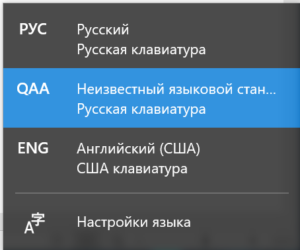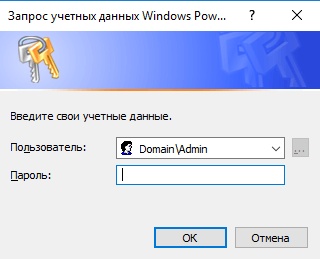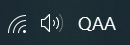
Дано: После очередного обновления Windows 10 в трей «прилетел» неизвестный язык QAA, который не отображается в списке языков.
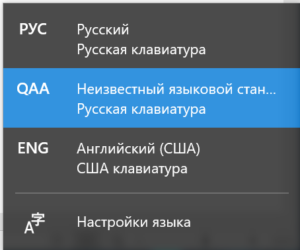
Продолжение »
Автор: Johnny
Тэги: powershell, qaa, qaa-latn, windows, Windows 10, локаль, язык
 Дано: Платформа 8.3.10.2699, БД на SQL. При входе в 1С появилось сообщение «Нарушена целостность структуры конфигурации». Дано: Платформа 8.3.10.2699, БД на SQL. При входе в 1С появилось сообщение «Нарушена целостность структуры конфигурации».
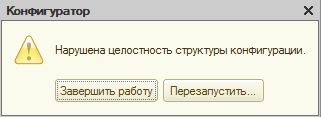
При попытке войти в конфигуратор выдает ошибку «Внимание!!! При обновлении данных, после последней реструктуризации, произошла ошибка. Повторить обновление?».

При положительном ответе ругается «Обнаружена незавершенная операция сохранения конфигурации. Для продолжения работы необходимо завершить операцию».

Решение: открываем базу в SQL и подчищаем таблицу с конфигурацией:
delete from config where FileName = 'commit'
delete from config where FileName = ' dbStruFinal'
Наслаждаемся работающей базой 🙂
Автор: Johnny
Тэги: 1С, postgresql, проблемы, работа, сервер
 Открываю новую рубрику «Полезное ПО», а первой в неё попадает программа «SAS.Планета». Естественно, бесплатная. Открываю новую рубрику «Полезное ПО», а первой в неё попадает программа «SAS.Планета». Естественно, бесплатная.
SAS.Планета — свободная программа, предназначенная для просмотра и загрузки спутниковых снимков высокого разрешения и обычных карт, представляемых разными сервисами (Google Earth, Google Maps, Яндекс.карты, OpenStreetMap, Garmin, eAtlas, Bing Maps, DigitalGlobe, “Космоснимки“, Яндекс.карты, Yahoo! Maps, VirtualEarth, Gurtam, iPhone maps, и др.). Но, в отличие от этих сервисов, все скачанные карты остаются (кэшируются) на компьютере, поэтому их можно просматривать и без подключения к интернету. Помимо спутниковых карт можно работать с политической, ландшафтной, совмещенной картами, картой Луны и Марса и многим другими типами карт.
Ну, и еще разными полезными функциями хвалятся:
- Работа с GPS-приемником;
- Прокладка маршрутов;
- Измерение расстояний;
- Отображение файлов KML;
- Поддержка сервиса Panoramio;
- Сохранение части карты в одно изображение для дальнейшей обработки в любом графическом редакторе или использования в других ГИС-приложениях;
- Просмотр карты в полноэкранном режиме;
- Возможность экспорта карт в формат, поддерживаемый iPhone maps или Яндекс.Картами 3-й версии;
- Загрузка и отображение объектов Wikimapia;
- Поиск мест средствами Google и Яндекс;
- Добавление пользовательских карт.
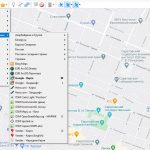
В общем, очень полезная программа. Установка не требуется, можете запускать прямо с флешки, там же держать кэш.
Забирать с их официального сайта по кнопке

Автор: Johnny
Тэги: бесплатно, карты, пиар, программа, спутник
 Все, кто работает с серверной 1С, рано или поздно сталкиваются с ростом журнала регистрации. Логично в таком случае перенести его на другой диск. Все, кто работает с серверной 1С, рано или поздно сталкиваются с ростом журнала регистрации. Логично в таком случае перенести его на другой диск.
1. Останавливаем службу

2. Переносим папку с журналом регистрации C:\Program Files (x86)\1cv82\srvinfo на новое место, например, в D:\1c_journal. Не забудьте проверить права доступа к новому каталогу.
3. Открываем реестр и переходим в раздел HKEY_LOCAL_MACHINE\SYSTEM\CurrentControlSet\services\1C:Enterprise 8.* Server Agent (x86-64).
Находим параметр ImagePath и изменяем в его значении путь к новому местоположению журнала (после ключа -d).
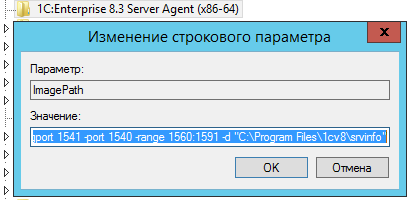
4. Запускаем службу сервера 1С:Предприятия и радуемся.
Автор: Johnny
Тэги: 1C, 1С, windows, реестр, сервер
 Дано: Ошибка «Не удалось восстановить доверительные отношения между рабочей станцией и доменом» или «База данных диспетчера учетных записей на сервере не содержит записи для регистрации компьютера через доверительные отношения с этой рабочей станцией». Необходимо восстановить доверительные отношения между рабочей станцией и контроллером домена без повторного ввода ПК в домен. Дано: Ошибка «Не удалось восстановить доверительные отношения между рабочей станцией и доменом» или «База данных диспетчера учетных записей на сервере не содержит записи для регистрации компьютера через доверительные отношения с этой рабочей станцией». Необходимо восстановить доверительные отношения между рабочей станцией и контроллером домена без повторного ввода ПК в домен.
Решение 1: Мы уже рассматривали 2 варианта решения данной проблемы при помощи утилиты netdom и патча Fix306348 в этой статье: https://saradmin.ru/?p=1130.
Решение 2: «В лоб»
- «Сбросить» пароль локального администратора
- «Выгнать» ПК из домена и включить его в рабочую группу
- С помощью оснастки Active Directory Users and Computers «сбросить» учётную запись компьютера в домене
- Повторно «вогнать» ПК в домен
Как видите, это долго, нудно и требуется несколько ребутов.
Решение 3: С использованием утилиты NotDom
В PowerShell
Netdom resetpwd /Server:DС-01 /UserD:Admin /PasswordD:*
где DC-01— имя контроллера домена, Admin — реквизиты учетной записи пользователя с правами администратора домена. Пароль в данном случае вводится после ввода команды непечатаемыми символами. Если хотите ввести пароль сразу в командную строку (вот только зачем?), впишите его вместо *.
Решение 4: С использованием PowerShell
Заходим на проблемный комп под учеткой локального администратора («выгонять» комп из домена не нужно), открываем консоль PowerShell и пишем там:
Reset-ComputerMachinePassword -Server DC-01 -Credential Domain\Admin
где DC-01— имя контроллера домена, Domain\Admin — реквизиты учетной записи пользователя с правами администратора домена.
В открывшемся окне указываем пароль этой учетной записи.
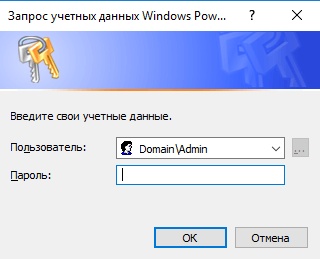
И не забывайте, что PowerShell нужно запускать с правами администратора.
Автор: Johnny
Тэги: AD, nltest, terminal, TSEasyPrint, windows, Windows 2008R2, консоль, печать, принтеры, проблемы, работа, сервер, терминал
 Все мы прекрасно знаем, что в Win10 (и прочих) есть Все мы прекрасно знаем, что в Win10 (и прочих) есть бесполезное журналирование всех событий (eventvwr.msc). Для домашнего использования это совершенно не нужно, т.к. и так хватает трёх основных журналов (App, Sec, System).
А если у Вас еще и старенький компьютер, то отключить все эти «нужные» журналы просто необходимо, чтобы хоть как-то увеличить свободную память.
Поэтому делаем простенький скрипт, использующий команду wevtutil.exe :
Продолжение »
Автор: OWL5053
Тэги: disable, logs, oldpc, windows, wmi, логи, старыйкомп
|
![]()